目录
大纲
-
Linux简介
-
Linux环境搭建
-
Linux基础命令
1. Linux系统简介
-
Linux之父: 林纳斯·托瓦兹
-
吉祥物: 企鹅
-
特点:
-
开源, 免费, 安全, 稳定.
-
-
内核下载地址:
-
Linux发行版介绍:
-
Linux发行版 = Linux内核(林纳斯团队维护) + 系统库 + 系统软件.
-
常用的发行版:
-
RedHat: IBM公司的, 收费版, 功能强大.
-
CentOS: RedHat的"阉割版", 免费版. 我们用的是: CentOS7.X
-
Ubantu: 界面做的比较好, 适合小白入门.
-
Deepin: 深之度公司, 武汉的.
-
中标麒麟, 红旗...
-
-
-
扩展:
-
问题1: 为什么很多服务器都选择用Linux系统?
它支持7*24小时高性能服务, 日志主要是写到磁盘上的, 只会占用少量的内存.
-
问题2: 既然Linux那么稳定, 为啥普通的PC机用windows, Mac居多呢?
因为很多的软件, 程序都有Windows版 和 Mac版.
-
2. 虚拟机和windows系统关系图

3.VmWare软件安装
-
下载地址
-
安装步骤
-
非常简单, 傻瓜式安装, 下一步下一步即可.
-
注意:
-
安装路径要合法, 尽量不要出现中文, 空格, 特殊符号等.
-
路径最好统一, 例如, 我的目录管理如下

-
建议不要直接安装到盘符目录下, 例如: 直接装到C盘, 或者D盘, 不推荐.
-
-
-
安装之后, 如何查看安装是否成功
-
window徽标键 + 字母r, 启动运行窗口, 然后输入 ncpa.cpl


-
-
如何卸载VmWare软件
-
去控制面板卸载, 不要手动删除那个文件夹.


-
卸载之后, 记得清理下注册表.
如果不清理注册表, 可能会有安装日志残留, 导致后续无法安装 或者 安装失败.
推荐: CCleaner(一键清理注册表)
-
之后就可以重新安装了.
-
4.如何安装Linux虚拟机
按照正常步骤安装即可,建议装机时就配置固定ip,可以参照以下截图

5.安装好虚拟机之后-几个常见操作
-
查看ip
ifconfig, 看一下是否是之前配置的IP, 例如: 192.168.88.161
-
修改ip地址
vim /etc/sysconfig/network-scripts/ifcfg-ens33
-
修改ip之后, 记得重启网卡.
systemctl restart network
-
IP配置文件啥的都没动, 刚才还好好的, IP突然被改成了 127.0.0.1
systemctl stop NetworkManager # 关闭主网络服务
systemctl disable NetworkManager # 关闭主网络服务开机自启动.
systemctl restart network # 重启网卡
-
我要修改虚拟机硬件, 例如: CPU, 内存等怎么办?
建议: 关机后修改.
-
我要修改虚拟机的存储目录怎么办?
关机, 然后把整个虚拟机文件夹剪切走, 然后重新挂载即可.
-
都做完之后, 记得拍摄快照.
原则: 勤拍勤删, 一般不建议超过3个.
6.Linux系统的远程连接工具
-
背景
实际开发中, 服务器一般都不会放到自己公司, 而是交由 服务器运营商来管理的.
我们就需要有远程连接工具来连接到服务器了.
-
常用的远程连接工具
-
FinalShell
-
CRT
-
Tabby
-
-
连接顺序
-



-
CRT的基本设置

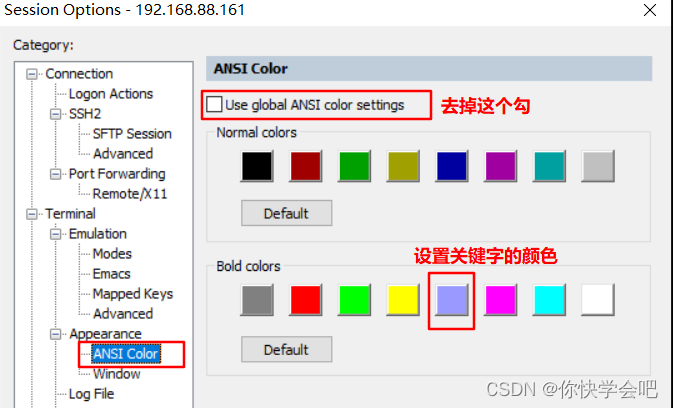
ctr连接失败的话,打开任务管理器,一定要确保以下服务全都打开!

先打开服务,然后重启虚拟机,再连接
7.Linux的目录介绍

8.Linux核心命令-Vi编辑器
-
目的
用于编辑Linux的文本内容.记住以下即可,其他的不常用
-
图解

-
推荐一款好用的软件notepad++,修改Linux文件时可以直接用该软件连接linux,可视化修改.参考以下连接过程


9. Linux的基础命令
-
命令格式
# 格式 command [-options] [parameter] # 格式解释 命令名 [-选项] [参数] # 细节: 中括号中的内容是可选项.
-
常用命令
# ls 来源于 list(列表), 用于查看当前目录下 所有的子级. ls 相当于 ls ./ 即: 查看当前目录下所有的子级(不包括隐藏) ls -l 相当于 ll, 以行的方式展示当前目录下的子级 ls -a 显示当前目录下所有的子级(包括隐藏) ls -al 以行的方式显示当前目录下所有的子级(包括隐藏) ls -alh 以行的方式, 人性化的显示当前目录下所有的子级(包括隐藏) ls 指定目录 # 查看指定路径下的子级. ll # 是 ls -l的简写形式, 即: 语法糖. # cd 来源于 change directory, 改变目录 cd 指定目录 # 切换到指定目录下 cd ~ # 返回家目录 cd ../ # 返回上一级 cd - # 最最近的两个目录间切换 # pwd 来源于print work directory, 打印当前的工作目录. pwd # 打印当前所在的目录路径 # mkdir 来源于 make directory, 制作目录(文件夹) mkdir [-p] 目录 # 不加-p只能创建单级目录, 如果写了-p可以创建多级目录. # touch 制作文件 touch 1.txt 2.txt 3.txt 4.avi hello.py 5.jpg # cat 查看文件内容 cat 文件路径 # 查看所有. # more 查看文件内容, 支持翻页查看. more 文件路径 # 空格: 下一页, enter: 下一行. b(back): 上一页, d(down): 下一页. # head 查看文件(前边)内容, 格式为: head -n 数字 文件路径 head -n 3 1.txt # 查看1.txt文件的前3行. head 1.txt # 默认查看前10行. # tail 查看文件(后边)内容, 格式为: tail -nf 文件路径 n表示数字. tail -3 1.txt # 查看文件后3行 tail 1.txt # 默认查看文件后10行. tail -100f 1.txt # 动态查看文件后100行, 一般用于查看: 日志信息. # echo 把结果输出到控制台上, 类似于Python的 print()语句. echo 'hello world' # 重定向, > 覆盖, >> 追加 echo 'hello world' > 1.txt # 用hello world这个字符串, 覆盖1.txt文件中所有的内容. # cp 来源于copy, 拷贝的意思. cp 1.txt 2.txt # 拷贝1.txt的内容到2.txt中. cp -r 目录路径A 目录路径B # 拷贝文件夹. recursive(递归) # mv 来源于move, 剪切的意思 move 1.txt 2.txt # 改名. move 1.txt /abc # 把1.txt文件剪切到abc目录下. # rm 来源于remove, 删除的意思. rm -rf 文件或者目录路径 # recursive(递归), force(强制) # which 命令, 查找二进制脚本所在的目录. which ls # /usr/bin which ifconfig # /usr/sbin # find 命令, 查找命令, 主要是根据条件查找文件的. # 格式: find 目录路径 -size +数字K|M|G 根据大小筛选文件 find / -size +100M # 查找所有大于100M的文件 # 格式: find 目录路径 -name 文件名 根据文件名进行查找 find / -name 'abc*' # 查找所有以abc开头的文件 find / -name abc* # 上述格式可以省略最后的引号,因为路径不涉及到特殊字符, 例如: 空格等. # grep 命令, 去文件中筛选出包含指定内容的所有行. # 格式: grep [-n] 关键字 文件路径 grep 'hello' 1.txt # 去1.txt文件中找所有包含hello的行. grep -n 'hello' 1.txt # 去1.txt文件中找所有包含hello的行, 并显示行号. # wc命令, 来源于word count单词, 做: 词频统计的. # 格式: wc [-c -m -l -w] 文件路径. # 格式解释: -c 统计字节数 -m 统计字符数 -l 统计行数, line -w 统计单词数, word [root@node1 ~]# cat 1.txt abcde中 [root@node1 ~]# wc 1.txt 1 1 9 1.txt [root@node1 ~]# wc -lwc 1.txt 1 1 9 1.txt # | 管道命令, 可以把前边命令的执行结果, 当做后边命令的数据源来处理. cat 1.txt # 查看1.txt文件内容. cat 1.txt | grep hello # 查看1.txt文件内容, 并过滤出包含hello的行. grep hello 1.txt # 效果同上.




















 1126
1126











 被折叠的 条评论
为什么被折叠?
被折叠的 条评论
为什么被折叠?








